Настройка границ полей и колонок
Направляющими называются непечатаемые линии, предназначенные для облегчения размещения текста и графики странице. В программе InDesign есть несколько типов направляющих, в том числе границы полей, которые предназначены для размещения таких элементе как номера страниц, и границы колонок использующиеся для разделения текста и графики.
Отображение и выключение направляющих
Для отображения направляющих, границ полей и колонок выполните команды View › Show Guides (Просмотр › Показать направляющие).
Или:
Чтобы скрыть направляющие, выполните команды View › Hide Guides (Просмотр › Спрятать направляющие). Команда Show Guides служит для отображения всех направляющих (более подробно о них см в разделе "Использование горизонтальных и вертикальных направляющих")
Если вы не меняли настройки по умолчанию, границы полей будут отображаться пурпурным цветом, а границы колонок – фиолетовым. Возможно, вы захотите изменить цвета границ, особенно если какие-либо объекты имеют схожий цвет.
Изменение внешнего вида границ полей и колонок
- Выполните команды Edit › Preferences › Guides (Редактирование › Установки › Направляющие) (Mac OS 9 и Win) или InDesign › Preferences › Guides (Mac OS X), чтобы открыть диалоговое окно Preferences (рис. 2.19).
- Из выпадающего меню Margins (Поля) выберите цвет границ полей.
- Из выпадающего меню Columns (Колонки) выберите цвет границ колонок.
- Установите флажок Guides in Back (Направляющие назад), чтобы текст и графика отображались поверх направляющих (рис. 2.20).
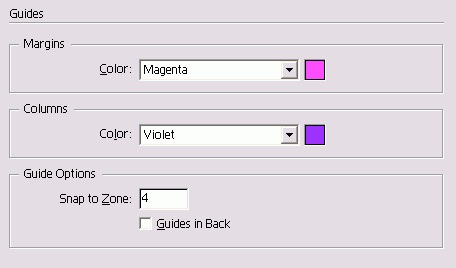
Рис. 2.19. Диалоговое окно для установки границ полей и колонок

Рис. 2.20, а) Команда Guides in Back позволяет изменить расположение направляющих по отношению к тексту и изображениям

Рис. 2.20, б)
Передвигая границы колонок вручную, вы получаете дополнительную возможность настройки.
Изменение границы колонки
- Поместите курсор над границей, которую хотите передвинуть.
- Нажмите кнопку мыши. При этом курсор примет вид двойной стрелки, обозначающей, что граница колонки выбрана (рис. 2.21).
- Перетащите границу колонки в новое положение.
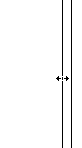
Рис. 2.21. Двойная стрелка показывает, что границу колонки можно перемещать
Вы не сможете изменить ширину слегка, передвигая границу для этой цели пользуйтесь диалоговым окном Маr and Columns.
